Configurer des tables et des règles de pare-feu pour des clouds privés
Les tables de pare-feu et les règles associées vous permettent de spécifier des restrictions à appliquer au trafic sur des sous-réseaux et des VLAN particuliers.
- Vous pouvez associer un sous-réseau à une table de pare-feu.
- Vous pouvez associer une table de pare-feu à plusieurs sous-réseaux.
Ajouter une nouvelle table de pare-feu
Accédez au portail CloudSimple, puis sélectionnez Network dans le menu latéral.
Sélectionnez Firewall Tables (Tables de pare-feu).
Sélectionnez Create firewall table (Créer une table de pare-feu).
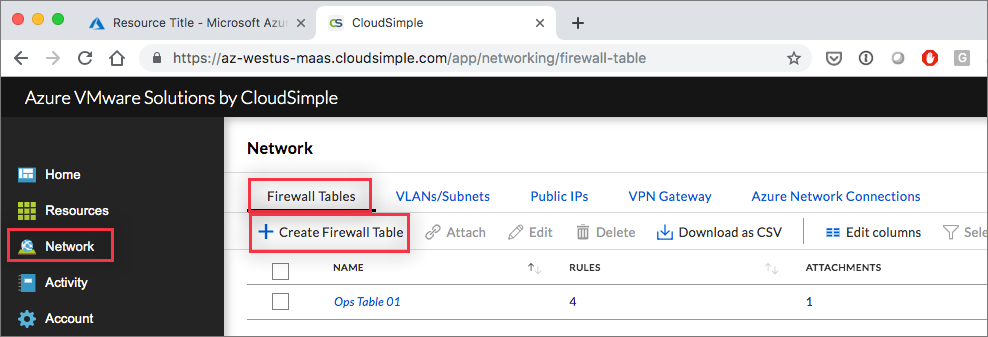
Entrez un nom pour la table.
Une règle par défaut est listée pour la table. Cliquez sur Create New Rule (Créer une règle) pour créer une règle supplémentaire. Pour plus d’informations, consultez la procédure suivante.
Cliquez sur Terminé pour enregistrer la table de pare-feu.
Important
Il est possible de créer jusqu’à deux tables de pare-feu par cloud privé.
Règles de pare-feu
Les règles de pare-feu déterminent la manière dont le pare-feu traite certains types de trafic. L’onglet Rules (Règles) de la table de pare-feu sélectionnée liste toutes les règles associées.
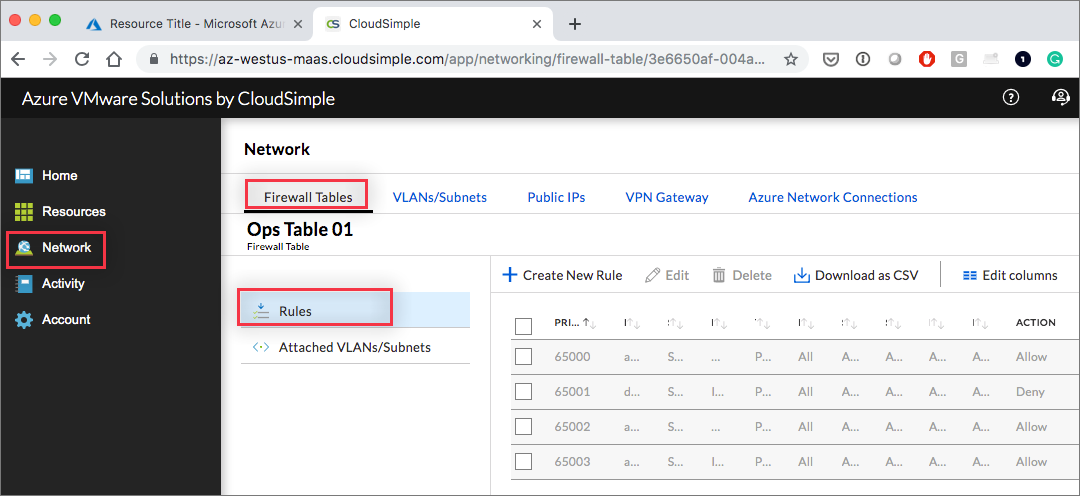
Créer une règle de pare-feu
Affichez les paramètres permettant de créer une règle de pare-feu en procédant de l’une des manières suivantes :
- Cliquez sur Add Rule (Ajouter une règle) au moment de créer une table de pare-feu.
- Sélectionnez une table de pare-feu particulière dans la page Network > Firewall Tables (Réseau > Tables de pare-feu), puis cliquez sur Create new firewall rule (Créer une règle de pare-feu).
Configurez la règle comme suit :
- Nom. Nommez la règle.
- Priorité. Affectez une priorité à la règle. Les règles qui comportent des numéros inférieurs sont exécutées en premier.
- Traffic type (Type de trafic). Indiquez si la règle s’applique au trafic du cloud privé, au trafic Internet ou au trafic du VPN (sans état), ou si elle s’applique à une adresse IP publique (avec état).
- Protocole. Sélectionnez le protocole couvert par la règle (TCP, UDP ou tout autre protocole).
- Direction. Indiquez si la règle s’applique au trafic entrant ou sortant. Vous devez définir des règles distinctes pour le trafic entrant et sortant.
- Action. Sélectionnez l’action à entreprendre si la règle a une correspondance (autoriser ou refuser).
- Source. Spécifiez les sources couvertes par la règle (bloc CIDR, interne ou toute autre source).
- Source port range (Plage de ports sources). Spécifiez la plage de ports soumise à la règle.
- Direction. Sélectionnez le type entrant ou sortant.
- Destination. Spécifiez les destinations couvertes par la règle (bloc CIDR, interne ou toute autre source).
- Source port range (Plage de ports sources). Spécifiez la plage de ports soumise à la règle.
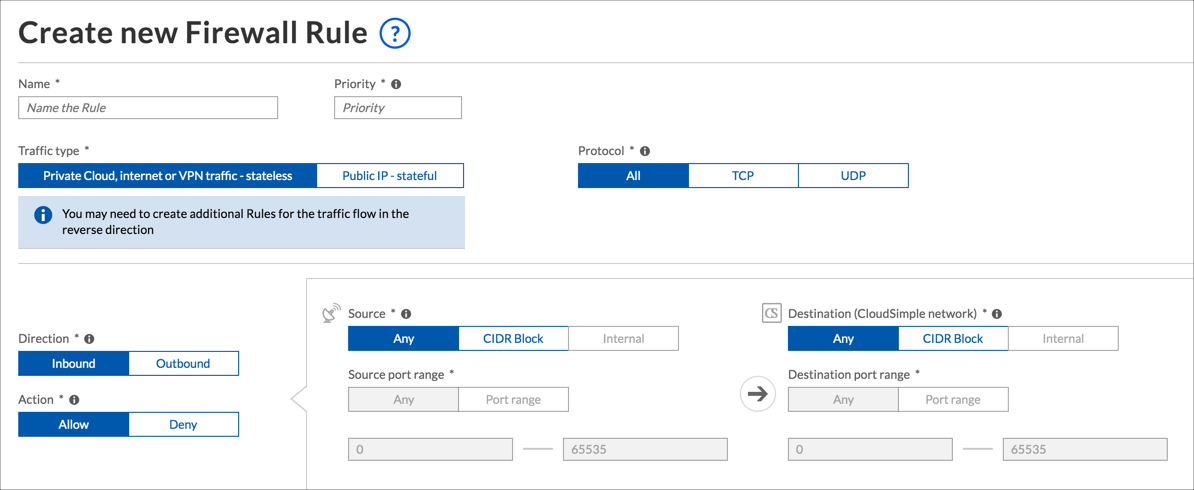
Cliquez sur Terminé pour enregistrer la règle et l’ajouter à la liste des règles de la table de pare-feu.
Important
Chaque table de pare-feu peut comporter jusqu’à 10 règles de trafic entrant et 20 règles de trafic sortant. Il est possible d’augmenter ces limites en contactant le support.
Attacher des VLAN/sous-réseaux
Une fois que vous avez défini une table de pare-feu, vous pouvez spécifier les sous-réseaux soumis aux règles de la table.
- Dans la page Network(Réseau)>Firewall Tables(Tables de pare-feu), sélectionnez une table de pare-feu.
- Ouvrez l’onglet Attached VLANs/Subnet (VLAN/Sous-réseaux attachés).
- Cliquez sur Attach to a VLAN/Subnet (Attacher à un VLAN/sous-réseau).
- Sélectionnez le cloud privé et le VLAN. Le nom de sous-réseau associé et le bloc CIDR sont affichés.
- Cliquez sur Envoyer.